Fotor是一款多平台图片编辑和平面设计、在线印刷工具,可以帮助我们快速完成平面设计的需求。本文小编来教大家如何在Fotor软件中给人物图片添加眼部美妆效果。

学习掌握Fotor软件中图片编辑美颜功能,可以修饰出精致的人物图像效果。具体操作步骤如下:
1、首先我们需要在电脑中双击Fotor应用程序,点击“图片编辑”功能选项,以进入到照片编辑功能区域中。
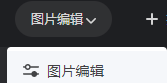
2、点击选择【拖放或打开图片】按钮,在放置图片的文件夹中,选中需要编辑的图片素材,点击“打开”命令。
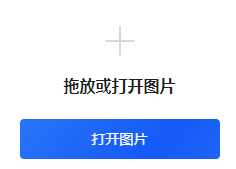
3、从左侧的菜单列表中,选择【美颜】功能选项,以进入到图像美颜效果调整面板中。
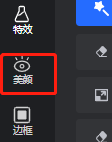
4、在美颜功能列表中,包含了皮肤美化、塑形、美妆等人物修饰调整效果,并具体分类出了眼部美妆和唇部美妆效果。
5、在“眼部”修饰功能列表中,可以给人像添加眼影、眼线、睫毛、美瞳等美妆效果,如下图所示:
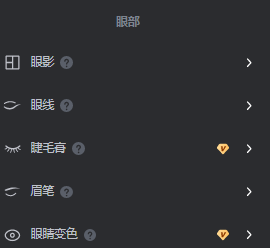
· 点击“眼影”效果的下拉列表按钮,可以在色板中任意选择眼影颜色,或者自定义设置颜色。
· 根据眼部范围大小调节笔刷大小、强度等属性参数,在眼部周围绘制出有层次感的眼影效果。
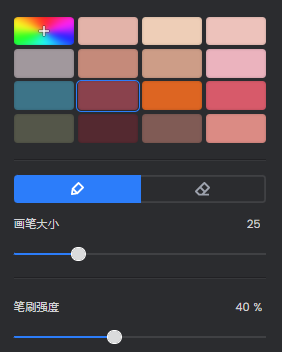
· 眼线、睫毛等效果都可以根据实际效果需求添加绘制。
6、除此之外,还可以通过增加眼睛的闪亮程度,使眼睛更有神。
以上就是关于如何在Fotor软件中添加眼部美妆效果的方法和步骤,朋友们可以根据实际效果需求,使用美颜功能修饰出漂亮的眼部美妆效果。

